Microsoft Teams krever at brukerne logger på ved hjelp av organisasjonsgodkjent påloggingsinformasjon for å få tilgang til programvaren. Noen brukere har imidlertid rapportert en Microsoft Teams-påloggingsfeil mens de prøver å logge på. Dette problemet kan oppstå på grunn av flere grunner, hovedsakelig nettverksproblemer.
Andre brukere har rapportert om lignende problemer i Microsoft Community-forumet:
Vi har et lignende problem med våre E5-lisenser. Noen brukere KAN logge inn, andre får rett og slett en påloggingsfeil. Det gir ingen mening da det tydeligvis er aktivert ettersom noen kan logge på. Jeg har bekreftet at de har lisens. Eventuelle forslag vil bli verdsatt.
Hvis du også er plaget av dette problemet, er dette artikkelen du trenger. Her har vi listet opp et par løsninger for å fikse Microsoft Teams påloggingsproblemer på flere plattformer.
Hva kan jeg gjøre hvis Microsoft Teams ikke logger på?
1. Sjekk nettverksproblemer
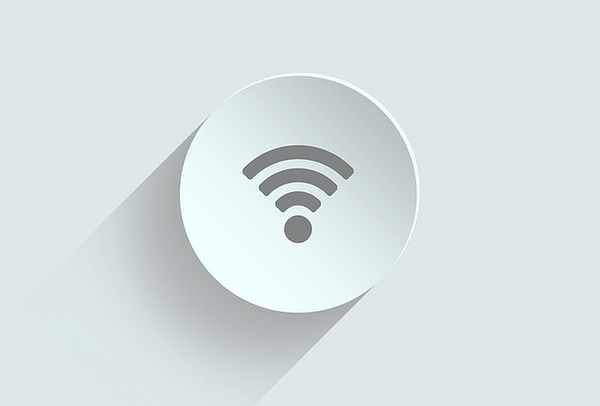
Endre nettverkstilkobling
- Hvis kontoret ditt har flere nettverkstilkoblinger, kobler du fra gjeldende nettverk.
- Prøv å koble til forskjellige Internett-kilder.
- Start Microsoft Teams og prøv å logge på.
- Hvis du klarer å logge på, kobler du fra og kobler til det opprinnelige nettverket igjen.
- Sjekk om forbindelsen fungerer nå.
Bruk mobilnettverk
- Hvis du prøver å logge på Microsoft Teams på smarttelefonen din, slår du av Wi-Fi.
- Aktiver mobildata, og prøv deretter å logge på.
- Hvis du er logget på, må du koble til Wi-Fi-nettverket og se etter forbedringer.
Endring av nettverkstilkoblingen kan hjelpe deg med å løse problemet med Microsoft Teams.
Internett-tilkoblingen din er begrenset på Windows 10? Følg de enkle trinnene i denne veiledningen og fikse det raskt.
2. Se etter tjenesteproblemene
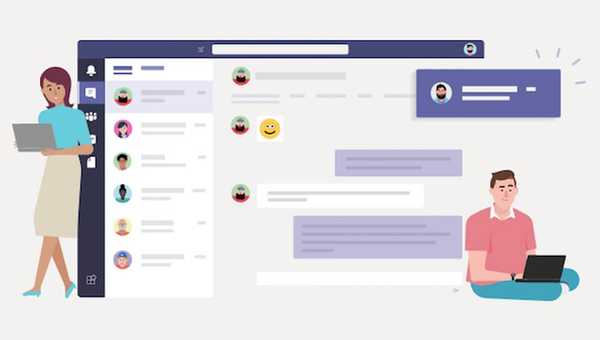
- Hvis Microsoft Teams stasjonære klient ikke fungerer, kan du prøve å få tilgang til nettklienten. Du kan få tilgang til det fra teams.microsoft.com.
- Hvis nettklienten heller ikke fungerer, kan du prøve å logge på med smarttelefonen din.
- I tilfelle Microsoft Teams jobber på smarttelefonen din, er det mest sannsynlig et klientspesifikt problem.
- Hvis påloggingsproblemet vedvarer også i smarttelefonappen din, kan du sjekke Microsoft Teams-forumene for tjenestrelaterte oppdateringer.
- Sjekk Office 365 Admin Portal for eventuelle tjenestrelaterte oppdateringer.
- Alternativt kan du få alle tjenestrelaterte oppdateringer fra Microsoft Teams sosiale mediekontoer.
- Hvis det er et tjenesteproblem, trenger du ikke gjøre noe. Problemet løses automatisk om noen få timer.
3. Andre løsninger å vurdere
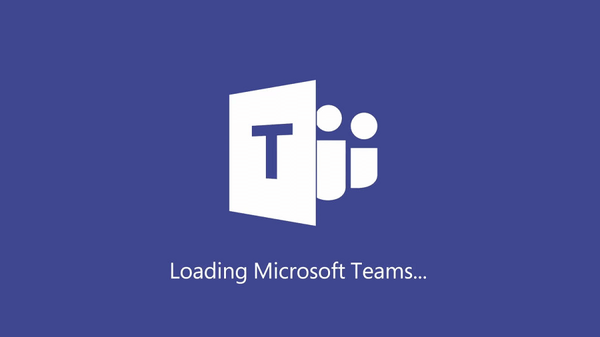
- Forsikre deg om at klokkeslettet og datoen på systemet ditt er riktig. Sikre nettsteder kan nekte mistenkelig tilkobling fra datamaskinen din.
- Arbeid med IT-administratoren din og sørg for at andre apper eller en brannmur ikke blokkerer tilgangen.
- Kontakt IT-administratoren for å forsikre deg om at organisasjonen din overholder Azure Active Directory-konfigurasjonsretningslinjer.
- Sjekk at Windows-legitimasjonen din samsvarer med Office 365-legitimasjonen din.
- Deaktiver VPN-klient og nettleser VPN-utvidelser for å opprette en forbindelse.
Konklusjon
Microsoft Teams-påloggingsfeil er et vanlig problem og oppstår vanligvis når Microsoft Teams-tjenesten er midlertidig utilgjengelig. Gå imidlertid gjennom alle trinnene i denne artikkelen en etter en for å fikse påloggingsfeilen med letthet.
Gi oss beskjed om hvilken løsning som hjalp deg med å løse problemet i kommentarene nedenfor. La det også være andre spørsmål eller forslag.
FAQ: Lær mer om Microsoft Teams
- Hvorfor får jeg ikke tilgang til Microsoft Teams-kontoen min?
Det er flere mulige årsaker til at brukere kanskje ikke har tilgang til Microsoft Teams-kontoene sine: tjenesten er nede, legitimasjonen er feil eller ennå ikke godkjent av selskapet, eller kontoen er ikke lenger aktiv.
- Hvordan tilbakestiller jeg Microsoft Teams-passordet mitt?
For å tilbakestille passordet til Microsoft Teams, følg disse trinnene: Gå til administrasjonssenteret og naviger til Brukere> Aktive brukere. Der finner du listen over alle aktive brukere i selskapet ditt. Bare velg alternativet Tilbakestill passord og følg instruksjonene på skjermen for å validere det nye passordet.
- Hvorfor kan jeg ikke logge på Microsoft Teams etter endring av passord?
Hvis ikke alle dataene er fullstendig synkronisert, kan brukere noen ganger støte på påloggingsfeil etter endring av Microsoft Teams-passordet. Gjør dette som en løsning:
- Skriv inn hvilken e-postadresse du vil på påloggingsskjermen, og trykk deretter på Logg på-knappen
- Når du blir bedt om å oppgi passordet ditt, velger du alternativet Logg på med en annen konto
- Skriv inn e-postadressen som er tilknyttet Microsoft Teams-kontoen din og det nye passordet.
Redaktørens merknad: Dette innlegget ble opprinnelig publisert i januar 2020 og har siden blitt oppdatert for friskhet og nøyaktighet.
- Microsoft Teams
- Microsoft Teams feilkoder
- produktivitetsprogramvare
 Friendoffriends
Friendoffriends



